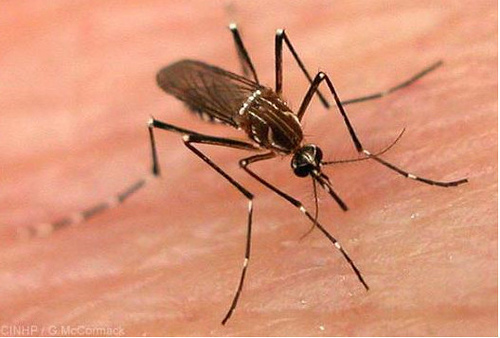কম্পিউটারের সকল কম্পোনেন্টস যোগাড় হয়ে গেলেও সাথে আরো কিছু সরঞ্জাম
লাগবে। তা হল- একটা স্টার প্লাস স্ক্রু ড্রাইভার, একটা নোজ প্লাস, ইত্যাদি।
এগুলো যোগাড় হয়ে গেলে চলুন এসেমব্লিং করতে শুরু করি।
পিসি এসেমব্লিং
১।
প্রথমে পাওয়ার কেসিংটি নিয়ে এর পেছনের স্ক্রগুলি খুলে ফেলুন। সাধারণত
চারটি স্ক্রু থাকে। স্ক্রু গুলি খুলে দু-পাশের ঢাকনা দুটি খুলে ফেলুন। এবার
কেসিংটির দুপাশ দিয়ে তাকিয়ে দেখুন, একদিক খোলা ও অপর দিক বন্ধ। খোলা দিকটা
উপরে রেখে কেসিংটিকে চিৎকরে রাখুন।


এবার
কেসিংএর পেছনের দিকে খেয়াল করুনএকটা আয়তাকার ফাঁকা জায়গা আছে। না থাকলে
একটা টিনের পাত দিয়ে যায়গাটি ঢেকে রাখা আছে, খেয়াল করুন। পাতটি আঙ্গুল দিয়ে
চাপ দিন। দেখবেন বাঁকা হয়ে গেছে। এটাকে নেড়ে-চেড়ে সরিয়ে ফেলুন। যায়গাটা
ফাঁকা দেখাবে। এবার খেয়াল করুন কেসিং এর ভেতরের দিকে যেখানে মাদারবোর্ড
বসানো হয় সেখানে স্ক্রু লাগানোর
জন্য ৬ টি ছিদ্র থাকে। আপনার কেসিং এর ভিতর একটি স্ক্রুর পেকেট দেওয়া আছে।
স্ক্রুগুলি বিভিন্ন সাইজের ও বিভিন্ন রকম। দেখুন পিতলের রংএর মতো ৬টি
মাউন্ট স্ক্রু আছে। এগুলো মাদারবোর্ড বসানোর জন্য ব্যবহার করা হয়। কেসিংএর
ট্রে-এর ৬টি ছিদ্রে এই ৬টি স্ক্রু ভালভাবে আটকে দিন।
২। এবার
মাদার বোর্ডের প্যাকেটটি খুলুন। একটি মাদারবোর্ড, একটি মাদারবোর্ড ব্যাক
প্লেট, দুটি সাতা ক্যাবল, ড্রাইভার সিডি, আইডিই ক্যাবল, ম্যানুয়েল এ

ই
জিনিসগুলি থাকে। ব্যাক প্লেটটি নিন। এটাকে কেসিং এর আয়কাতাকার খোলা যায়গায়
চাপ দিয়ে ভালভাবে বসান। লক্ষ্য করুন ব্যাক প্লেটের কিবোর্ড ও মাউসের
ছিদ্রটি কেসিং এর উপরের দিকে থাকে।
এবার মাদারবোর্ডটি নিন। মনে
রাখবেন, কম্পিউটারের যে কোন সার্কিটে কখনোই সরাসরি হাত দেয়া উচিৎ নয়। করণ
মানুষের শরীরে যে সামান্য বিদ্যুৎ থাকে তা কম্পিউটারের পুরো সার্কিটটাকে
নষ্ট করে দিতে যথেষ্ট। কাজেই মাদারবোর্ড সহ যে কোন সার্কিট বোর্ড ধরার সময়
ইনসুলেটেড গ্লাভস্ ব্যবহার করা উচিৎ। সম্ভব হলে আপনার হাতে গ্লাভস পরে কাজ
করুন। মাদারবোর্ডটির মধ্যে প্রসেসর লাগানোর সকেটটি ভালভাবে খেয়াল করুন, এর
এক পাশে একটি লিভার আছে। লিভারটি বুড়ো আঙ্গুল দিয়ে চাপ দিয়ে

বাহিরের
দিকে হাল্কা ধাক্কা দিন। দেখবেন প্রসেসরের সকেটের ঢাকনাটি খুলে গেছে। এবার
প্রসেসরটি প্যাকেট থেকে খুলে নিন। লক্ষ্য করুন-প্রসেসরটির দুপাশে দুটি
খাঁজ আছে। প্রসেসরটির সকেটেও অনুরূপ দুটি খাঁজ আছে। মাদারবোর্ডের প্রসেসরের
সকেটে প্রসেসরটি ভালভাবে বসিয়ে দিন যেন খাঁজে খাঁজে বসে যায়। সকেটের
ঢাকনাটি লাগিয়ে লিভারটি চাপ দিয়ে বসিয়ে দিন।
এবার কুলিং ফ্যানটি নিয়ে
প্রসেসরের উপর বসিয়ে দিন। কুলিং ফ্যানের হীটসিংকের তলায় থার্মাল পেষ্ট
দেয়া আছে কিনা দেখে নিন। না দেয়া থাকলে পেষ্ট লাগিয়ে নিন। মনে রাখবেন, এই
পেষ্ট কিন্তু প্রসেসরটি ঠান্ডা রাখতে বিরাট ভূমিকা পালন করে। কুলিং ফ্যানের
চরদিকে প্লাষ্টিকের চারটি কালো রংএর লক থাকে। লকগুলো নীচের দি

কে
চাপ দিয়ে লাগাতে হয়। আপনিও চেষ্টা করুন। সাবধানে চাপ দিবেন যেন ভেঙ্গে না
যায়। এবান মাদার বোর্ডে খেয়াল করুন সাদা রঙের ৩/৪ পিনের একটি সকেট আছে।
সকেটটির পাশে লেখা আছে CPU Fan। এখানে কুলিং ফ্যানের পাওয়ার কানেক্টরটি
লাগিয়ে ফেলুন।
৩। এবার কেসিংটিতে মাদারবোর্ড স্থাপনের পালা।
মাদারবোর্ডটি কেসিংএ এমন ভাবে স্থাপন করুন যেন ডিসপ্লে, মাউস, কিবোর্ড,
ল্যান, অডিও ইত্যাদি কানেক্টরগুলো ব্যাক প্লেটের

দিকে থাকে। ব্যাক প্লেটের ছিদ্রের সাথে মিলিয়ে মাদারবোর্ডটি স্থাপন করে
দেখুন স্ক্রু লাগানোর ছিদ্রগুলো দিয়ে সদ্য স্থাপন করা নীচের মাউন্ট স্ক্রু
দেখা যায়। এবার মাদারবোর্ডের স্ক্রুগুলি যথা স্থানে লাগিয়ে ফেলুন। গুনে
দেখুন মোট ৬ টি স্ক্রু লাগানোর কথা। ৬টির কম হলে চেক করুন মাউন্ট স্ক্রু
ভুল যায়গায় স্থাপন করা হয়েছে কিনা। মনে রাখবেন মাউন্ট স্ক্রু ভুল যায়গায়
স্থাপন করা হলে মুহুর্তেই মাদারবোর্ডটি বাতিল হয়ে যেতে পারে। কাজেই খুব
সতর্কতার সাথে কাজগুলি করুন। প্রয়োজনে বার বার চেক করুন। এবার
মাদারবোর্ডটির ছিদ্রগুলিতে মাদারবোর্ড স্ক্রু লাগিয়ে ফেলুন।
৪।
এবার কেসিং এর ভেতর দিয়ে সামনের দিকে হার্ডডিস্কের ট্রেতে হার্ডডিস্কটি
স্থাপন করুন। হার্ডডিস্কটি হার্ডডিস্কের স্ক্র দিয়ে ভাল ভাবে লাগিয়ে দিন।
হার্ডডিস্কের স্ক্রু হার্ডডিস্কের

প্যাকেটে দেয়া থাকে।
৫।
কেসিংএর বাহিরে সামনের দিকে তাকিয়ে দেখুন ৩/৪ টি আয়তাকার বে থাকে। এগুলো
আলগা। আপনি যে বেতে আপনার ডিভিডি রম/রাইটারটি লাগাতে চান, সে বে-টি

ভিতর
দিয়ে চাপ দিয়ে খুলে ফেলুন। এই খালি যায়গায় আপনার ডিভিডি ড্রাইভটি বাহির
থেকে ভিতরের দিকে ধাক্কা দিয়ে বসিয়ে দিন। যথা স্থানে ড্রাইভটি বসিয়ে দুপাশ
থেকে স্ক্রু দিয়ে আটকে দিন।
৬। RAM টি বসানোর পূর্বে RAM এর
স্লটের দুপাশের লকদুটি বাহিরের দিকে হালকা চাপ দিন। দেখবেন লক দুটি খুলে
গেছে। এবার আপনার র্যামটি নিয়ে দেখুন এর এ

কদিকে
একটি খাঁজ আছে। মাদারবোর্ডের র্যামর স্লটেও অনুরূপ একটি খাঁজ আছে। এই
খাঁজে খাঁজে মিলিয়ে আপনার র্যামটি স্লটে বসিয়ে দুই দিকে আঙ্গূ দিয়ে নীচের
দিকে চাপ দিন। দেখবেন কট করে একটা শব্দ হয়ে র্যামটি বসে গেছে। র্যামর
দুটি স্লটের মধ্যে ১ নং স্লটে র্যামটি স্থাপন করুন। কারন পিসি বুটিংএর সময়
প্রথম স্লটটি আগে সার্চ করে। প্রথম স্লটে কোন র্যাম না পেলে দ্বিতীয়
স্লটটি খুঁজে। কাজেই এ ক্ষেত্রে প্রথম স্লটে লাগানোই ভাল।
আপনার পিসির হার্ডওয়্যার অ্যাসেমব্লিং করা শেষ। এবার কানেকশন ক্যাবল লাগানোর পালা। চলুন তবে দেখি কিভাবে ক্যাবল লাগানো যায়।
কানেক্টর কানেকশনস্
১।
পাওয়ার সাপ্লাইয়ের সবচেয়ে বড় ২৪ পিনের একটি কানেকটর থাকে। এটাই
মাদারবোর্ডের মূল পাওয়ার সাপ্লাই। এই ২৪ পিনের কানেকটরটি মাদারবোর্ডের পাও

য়ার
কানেকটরে ভালভাবে চাপ দিয়ে লাগান। কিভাবে লাগাবেন সেটা নিয়ে চিন্তার কিছু
নেই। কারণ আপনি চাইলেও উল্টোভাবে লাগাতে পারবেন না। কাজেই ভালভাবে লেগে
গেলেই বুঝবেন কানেকশন ঠিক আছে। তবে লকটি খেয়াল করুন, কষ্ট কম হবে।
২।
এবার চার পিনের ATX পাওয়ার কানেনশনটি খুঁজে বের করুন। দেখুন মাদারবোর্ডের
ATX সকেটের পাশে ছোট করে ATX লেখা আছে। কানেক্টরটি এখানে লাগান।

৩।
এখন হার্ডডিস্কের পাওয়ার কানেকশন দিন। হার্ডডিস্কটি যদি সাতা হয় তবে সাতা
পাওয়ার কানেকশনটি লাগান। আর আইডিই হলে আইডিই পাওয়ার কানেকশন লাগান। তার পর
হার্ডডিস্কের সাতা ডাটা ক্যাবলটি নিয়ে তার একমাথা হার্ডডিস্কে এবং অপর মাথা
মাদারবোর্ডের সাতা পোর্টে লাগিয়ে ফেলুন।
৪। অপটিক্যাল
ড্রাইভ কানেকশন ও হার্ডডিস্কের কানেকশন একই রকম। কাজেই এটা নতুন করে বলার
কিছু নেই। তারপরও বলছি, অপটিক্যাল ড্রাইভ/ডিভিডি ড্রাইভের পাওয়ার

কানেক্টরটি
লাগান। আপনার ড্রাইভ যদি সাতা হয় তবে সাতা পাওয়ার ক্যাবলটি লাগান আর যদি
আইডিই হয় তবে আইডিই ক্যাবলটি লাগান। সাতা কানেক্টর ও আইডিই কানেক্টর
সাধারণত একই সাথে থাকে। এবার ড্রাইভটির ডাটা ক্যাবলটির এক মাথা
(সাতা/আইডিই) ড্রাইভে ও অপর মাথা মাদারবোর্ডে লাগিয়ে ফেলুন।
৫।
এবার খেয়াল কররুন আপনার কেসিং এর সামনের দিক থেকে কতগুলি ক্যাবল বেরিয়ে
এসেছে। এদের মধ্যে মোটা ক্যাবল দুটি। তার একটিতে লেখা আছে AUDIO। এই

AUDIO
ক্যাবলটি মাদারবোর্ডের AUDIO পোর্টে লাগিয়ে ফেলুন। লাগানোর সময় খেয়াল
করুন, এর একদিকের সারিতে একটি পিনের কোন কানেকশন নেই। এটাই পোর্টের লকের
কাজ করে। এই লকটি লক্ষ্য করে মাদারবোর্ডে লাগিয়ে ফেলুন। ভয় নেই, আপনি ইচ্ছে
করলেও উল্টোভাবে লাগাতে পারবেন না।
৬। এবার কেসিংএর আরেকটি মোটা ক্যাবল লক্ষ্য করুন। এটার মাথায় লেখা আছে USB। এটাই হল Front USB কানেকশন। মাদারবোর্ডের Front USB কা

নেক্টর খঁজে বের করে এটাতে লাগিয়ে ফেলুন।
৭।
এখন দেখুন কেসিংএর সামনে থেকে বেরিয়ে আসা আরো চারটি ক্যাবল বাকি রয়েছে।
এগুলো হল, Power Switch, HDD LED, Power LED, Reset Switch।

মাদারবোর্ডের
Front Connection খঁজে বের করুন। এখানে লক্ষ্য করুন-সংক্ষেপে পিনের
কনফিগারেশন লেখা আছে। না থাকলে মাদারবোর্ডের ম্যানুয়েল দেখুন। কখনোই
উল্টা-পাল্টা কানেকশন দিবেন না।
৮। দেখুন আপনার কেসিং এর পেছনে কোন কুলিং ফ্যান আছে-কিনা। যদি থাকে তবে তা ৪ পিনের পেরিফেরাল পাওয়ার ক্যাবলে তা সংযোগ দিয়ে দিন।
মোটামুটি
কানেকশন শেষ। এবার কেসিংএর ঢাকনা লাগানোর পালা। তবে ঢাকনা লাগানোর আগে সকল
কানেকশন ভালভাবে আর একবার চেক করে নিন। আর কোন কানেকশন ল্যুজ আছে কিনা তা
অবশ্যই খেয়াল করুন। কেননা সকল ইলেট্রনিক্স পণ্য নষ্ট হওয়ার প্রধান কারণ
ল্যুজ কানেকশন। ল্যুজ কানেকশন আপনার ডিভাইসকে যে কোন সময় নষ্ট করে দিতে
পারে। কাজেই এটা ভালভাবে পরীক্ষা করে নিন। প্রয়োজনে কানেকশনগুলি একটু
নেড়ে-চেড়ে দেখুন ল্যুজ আছে কি-না। সকল কানেকশন ঠিক থাকলে এবং কানেকশন চেক
করা হয়ে গেলে কেসিংএর ঢাকনা লাগিয়ে ফেলুন। ঢাকনা লাগানোর আগে দেখেনিন
ঢাকনাতে কোন কুলিং ফ্যান আছে কিনা। অনেক সময় ঢাকনাতেও একটা কুলিং ফ্যান
থাকে। যদি থাকে তবে তার পাওয়ার কানেকশন দিয়ে তবে ঢাকনা লাগান। কারণ ঢাকনা
লাগানোর পরে কিন্তু পাওয়ার কানেকশন দিতে পারবেন না। এবার কেসিংএর
স্ক্রুগুলি লাগিয়ে ফেলুন।
আপনার পিসি অ্যাসেমব্লিং শেষ।
এবার
আপনার পিসিতে পাওয়ার দেয়ার পালা। তবে একটা কথা, অ্যাসেমব্লিং করা শেষে
পাওয়ার দিলেই কিন্তু আপনার পিসি চলবে না। পিসিকে সচল করতে প্রয়োজন অপারেটিং
সিস্টেম। এই অপারেটিং সিস্টেমই আপনার সাথে পিসির সকল ডিভাইসের যোগাযোগ
রক্ষা করে।
সোজা কথায়- প্রাণ ছাড়া একটা মানুষের দেহ যেমন অচল, তেমনি
অপারেটিং সিস্টেম ছাড়া পিসি তেমনি অচল। কাজেই অপারেটিং সাস্টেম হল পিসির
প্রাণ।
আজ এ পর্যন্তই। আগামী পর্বে আমরা শিখব কিভাবে অপারেটিং
সিস্টেম (Windows XP, Windows 7) সেটআপ করতে হয়। আশা করি সে পর্যন্ত আপনারা
আমার সাথেই থাকবেন। সবাই ভাল থাকবেন।